統計記号を一瞬でイタリック体にする方法
Word の検索・置換機能をつかって統計記号をイタリック体に書式設定するやり方を紹介します。 APA の Publication Manual によれば,統計量をあらわす記号は欧文書体のイタリック体にすることになっています。 本文中の SD や p といった記号をいちいち選択して書式設定するのは面倒ですが,ここで紹介する方法なら最後にまとめて設定できるので楽です。
書式の置換
Word の[すべて置換]を使って統計記号の文字書式を「標準」から「斜体」に一括変換します。 Word の検索・置換機能では,文字列を検索・置換するだけではなく,文字列の書式を検索・置換することもできるのです。
基本的な手順
[ホーム]タブの[編集]グループから[置換]を選択します。
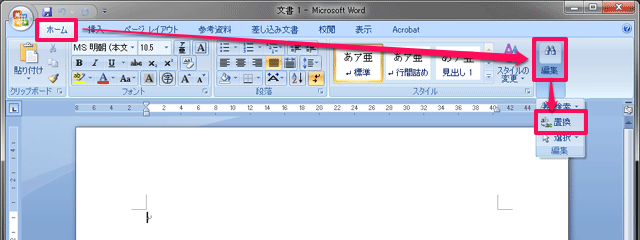
[検索する文字列]にイタリック体にしたい統計記号を入力します。
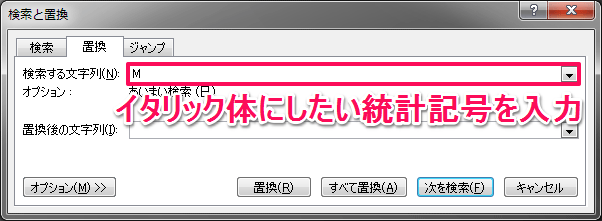
[置換後の文字列]をクリックして入力フォーカスをあわせてから[オプション]⇒[置換]⇒[書式]⇒[フォント]を選びます。

[スタイル]で[斜体]を選んで[OK]ボタンをクリックします。

[置換後の文字列]の下に「フォント:斜体」と表示されているのを確認して[すべて置換]を実行します。[置換後の文字列]は空欄のままで構いません。

こうすると[検索する文字列]に指定した統計記号と一致する箇所がすべてイタリック体になります。
まとめて指定
検索・置換の対象として複数の統計記号をまとめて指定することもできます。 ここでは例として,平均値 M,標準偏差 SD,相関係数 r,t 値,F 値,p 値をまとめてイタリック体にする場合を考えてみます。
まず,[検索と置換]ダイアログボックスを表示させたら,[オプション]⇒[検索オプション]⇒[ワイルドカードを使用する]にチェックを入れます。 こうすると[検索する文字列]の下に「ワイルドカード」と表示され,検索と置換で特殊文字による正規表現もどきが使えるようになります。

次に,[検索する文字列]にイタリック体にしたい統計記号を並べ,それらを半角の大括弧で括ってやります。
[MSDrtFp]
これで「大括弧で括られた文字のいずれか 1 文字に一致する場合」と指定したことになります。 SD は 2 文字ですが,今回の場合は S と D が 1 文字ずつでそれぞれヒットするので問題ありません。
統計記号だけを変換する
基本的には上記のやり方でよいのですが,じつはこのままでは誤変換の問題が生じてしまいます。 統計記号としてアルファベットを指定すると,引用文献リストの著者名や論文名などにもヒットしてしまうことがあるためです。
区切り位置を指定する
そこで,英単語の一部にヒットしないように,正規表現もどきを使って単語の先頭と末尾の位置を指定します。 たとえば,平均値の M という 1 文字だけでひとまとまり(=単語)としたい場合,[検索する文字列]を以下のようにします。
<M>
< > の中には先ほどの大括弧を使ったやり方で統計記号をまとめて指定することもできます。
ただし,残念ながら今回は 1 文字で意味をなす統計記号しかまとめることができません。
<[SD]> という検索パターンは「"S" または "D" という単語を探す」という意味になるからです。
SD や ns. などの 2 文字以上の統計記号は個別に置換してください。
著者イニシャルへの対策
区切り位置を指定しただけでは誤変換を完全に防ぐことはできません。 平均値 M のような大文字 1 文字の統計記号は,引用文献リストにある著者ファーストネームのイニシャルにヒットしてしまうことがあります。 この問題への対処法はおそらく 2 つ考えられます。
あとで元に戻す
ひとつめの方法は,とりあえず全部置換しておいて,誤って設定されてしまった箇所だけ書式を元に戻すやり方です。
統計記号にはヒットせず,著者のイニシャルだけにヒットするパターンは簡単です。 イニシャルの場合はアルファベットの後にピリオドが続くことを利用して,[検索する文字列]を以下のように指定します。
<M>.
これで[置換後の文字列]を書式なしに設定して再度[すべて置換]を実行すれば,イニシャル部分の書式だけを元に戻せます。
書式なしの設定は[スタイル]を[斜体]から[標準]に戻すだけです。 [置換後の文字列]の下に出てる表示が「太字(なし),斜体(なし)」に変わります。 [書式]ボタンのすぐ近くに[書式の削除]というボタンがありますが,これは罠ですので注意してください。 [書式の削除]を選んでそのまま置換を実行すると,書式だけでなく文字列まで削除されてしまいます。
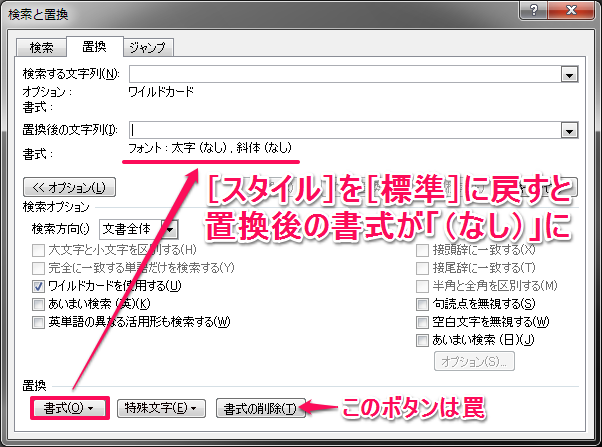
ヒットしないようにする
ふたつめの方法は,著者のイニシャルにはヒットしないように検索するパターンを修正するやり方です。
アルファベットの後にピリオドが続く場合を除外するため,[検索する文字列]を以下のように修正します。
[! と ] で文字をくくると「その文字以外の 1 文字」という意味になります。
<M>[!.]
これでピリオドが続く場合を除外できますが,副作用として統計記号の直後にある括弧やスペースなどもイタリック体になってしまうのが難点です。 スペースはイタリック体にしても変わらないので問題ありませんが,記号類はフォントファミリーによっては表示がおかしくなります。 これを元に戻すためには,以下のようなパターンを使って記号類に書式なしの置換を実行する必要があります。
[ (=<>]
結果をまとめて報告する場合
どの条件の組み合わせでも有意差がみられなかった場合など,「Fs < 1.00」のように結果をまとめて報告することがあります。 F の部分だけをイタリック体にする必要があるのですが,残念ながら Word には検索でヒットした場合にその一部分にだけ書式を設定する方法が用意されていません。
そこで,著者のイニシャルへの対策でやったように,一度置換しておいて元に戻す方法でいきます。
まず,[検索する文字列]を以下のようにして s の部分も含めてイタリック体にしてしまいます。
<Fs>
次に,[検索する文字列]を以下のようにして s の部分だけ書式を元に戻します。
s> @[=<>]
書式を元に戻すときに使っているパターンは「s で終わる単語で,その後にスペースが 1 つ以上あり,さらに等号または不等号が続く」という意味です。 引用文献リストの英文にヒットしないように「等号または不等号が続く」という条件を入れているのがポイントです。